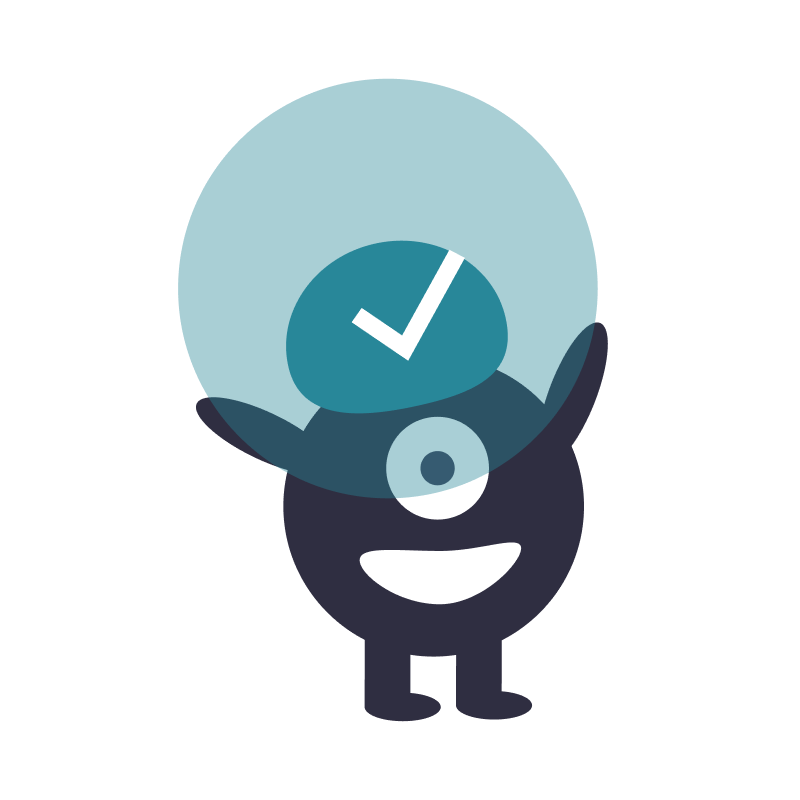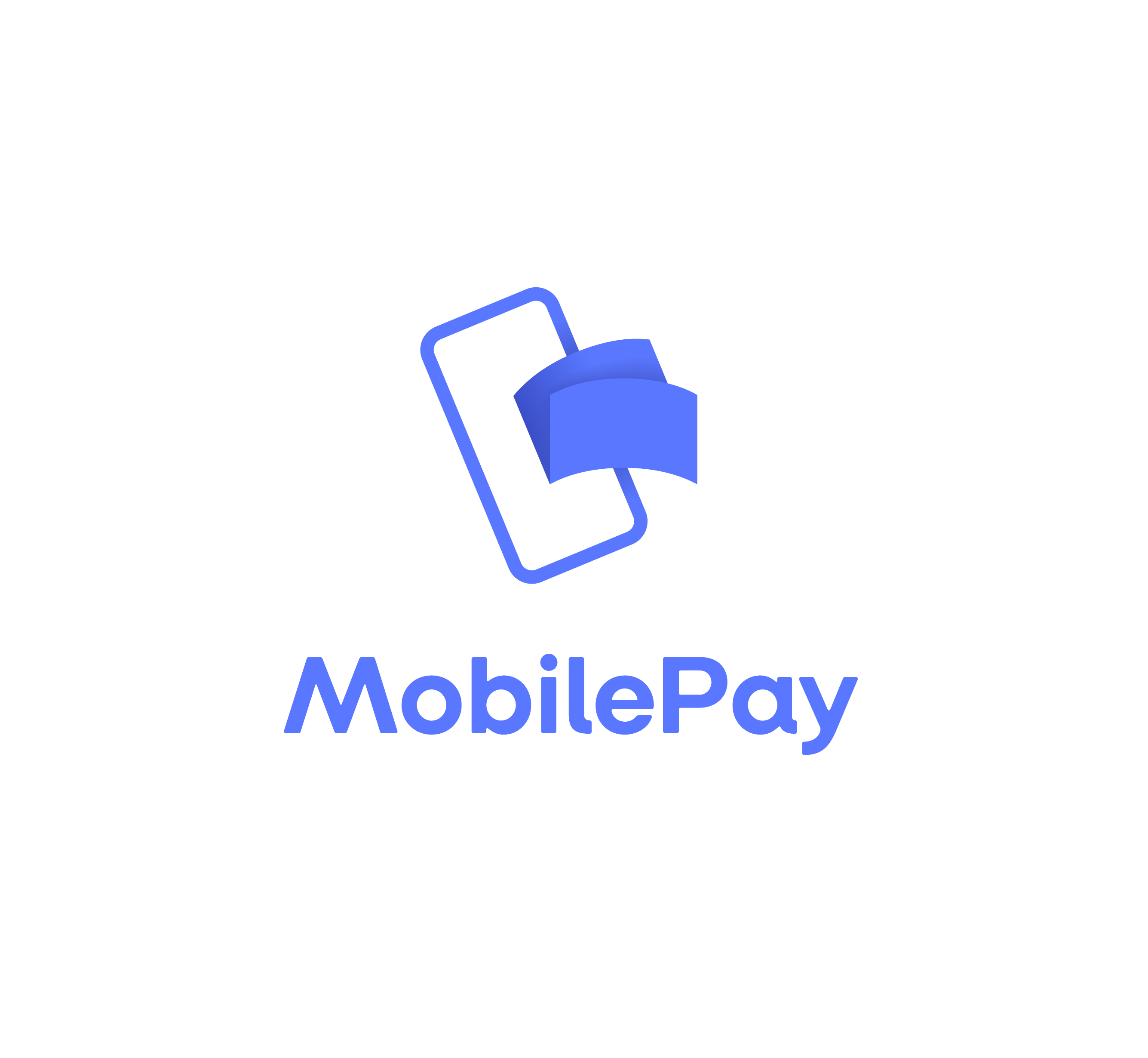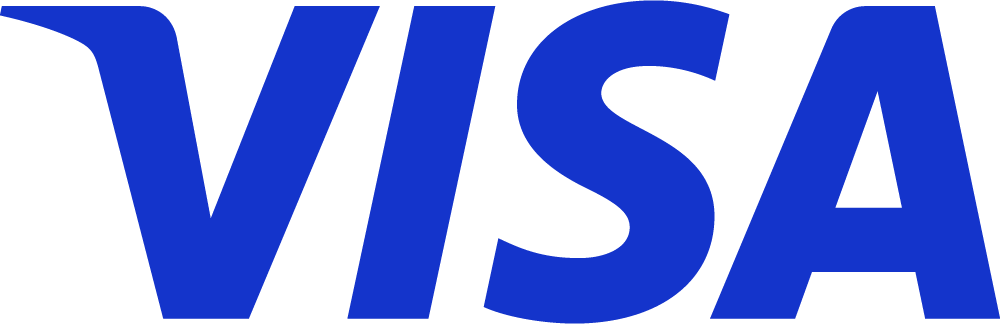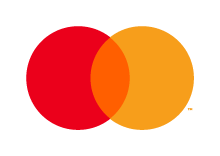Kontolink indsamler alle dine bilag ét sted. Vi kan hente bilag fra flere forskellige bilagskilder så som kontomail, dropbox, forskellige typer mails eller kontosnap.
Alle bilag der hentes vil blive opbevaret i kontobox. Her vil kontolink automatisk matche dine bilag til dine posteringer.
Du kan læse meget mere om opsætningen af bilagskilder her
Oversigt
Her kan du se hvilke emner denne artikel vil komme ind på og du har mulighed for at klikke ind på netop det du ønsker at blive klogere på
Søge funktion
Når du først tilgår kontoboxen vil den se således ud
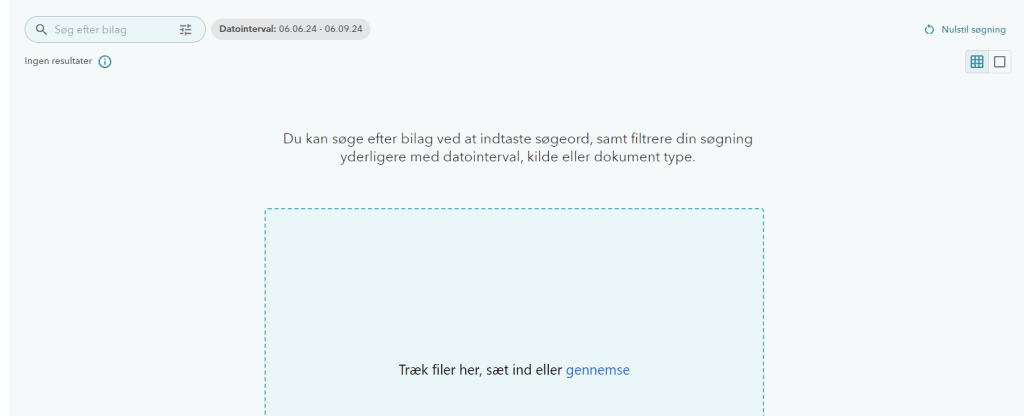
Kontolink vil til at starte med foreslå et datointerval. Klik på ”søg efter bilag” og klik inter. Nu vil alle bilag i dette datointerval vises.
For at indsnævre søgningen klik på ikonet som er vist her til højre.
Du vil nu få vist et søgefilter.
Her vil du kunne ændre
- Datointerval
- For at ændre datoen klik på det lille kalender ikon
- Kilde
- Minimér mængden af bilag hvis du på forhånd ved hvilken kilde bilaget er blevet indhentet fra
- Dokument type
- Minimér mængden af bilag hvis du på forhånd ved hvilken type dokument der er tale om
- Brugte bilag
- Er bilag der allerede er matchet op på en postering
- Frasorterede bilag
- Kontolink har et automatisk spamfilter der frasortere antagelsesvis irrelevante dokumenter

Tilføj bilag
Tilføj bilag via kontosnap
Når du tager et billede i kontosnap appen vil den automatisk forbinde til kontoboxen hvis der er flueben ved tekst, beløb og dato. Skulle der ikke være flueben har du mulighed for at sende billedet manuelt. Det gør du ved at klikke ”send alligevel”’
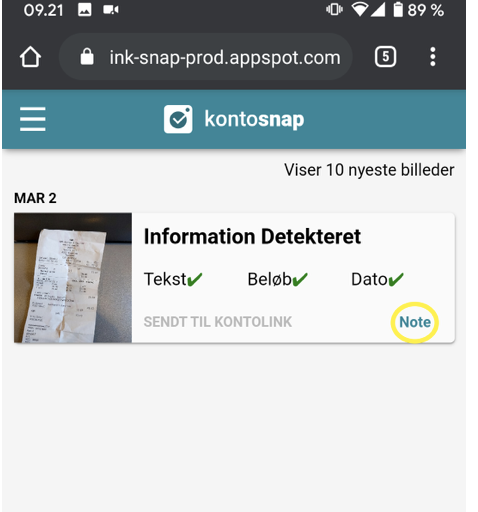

Her ses der flueben ved alle 3 kriterier. Bemærk teksten ”sendt til kontolink”. Dvs. bilaget nu kan findes i kontoboxen og selvfølgelig automatisk tjekkes igennem for mulige matches med transaktioner.
Her er der fejl ved beløb og dato. Der der mulighed for at sende billedet alligevel til kontoboxen men bilaget kan selvfølgelig ikke automatisk matches med hverken beløb eller dato på en eventuel transaktion
Tilføj bilag via upload
Du har også mulighed for at uploade bilag direkte til kontolink og kontoboxen på eksempelvis din computer.
Tilgå en transaktion hvorpå der mangler bilag og klik her på ”upload bilag”
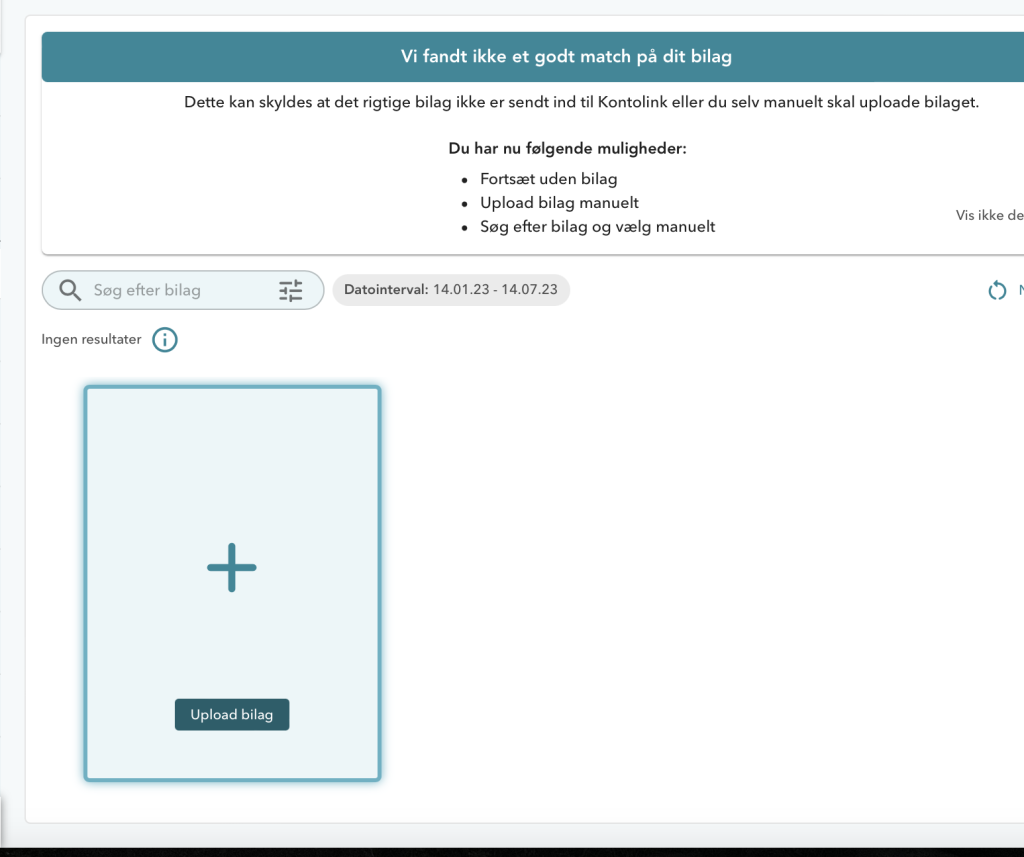
Du får nu mulighed for at uploade dokumenter direkte fra din enhed. Når bilaget er tilføjet vil det også fremgå i kontoboxen. Du har mulighed for at se alle de bilag der er uploaded ved brug af denne metod i kontoboxen ved at vælge kildetype ”uploadet” i kontoboxen.
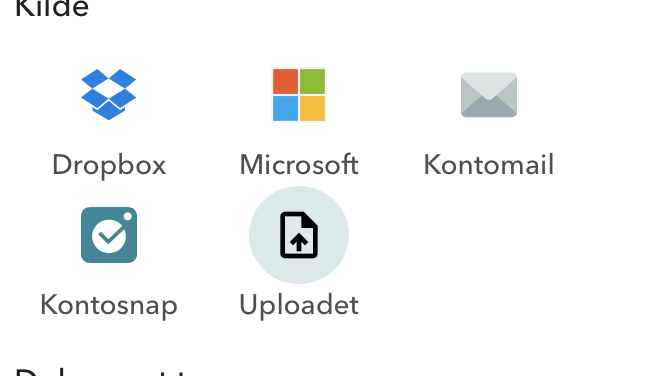
Tilføj bilag til transaktion
Skulle du opleve at automatiske bilags matching ikke har matchet dit bilag til din transaktion har du mulighed for selv at gøre det manuelt.
Start med at tilgå den transaktion hvor bilaget mangler. Herfra kan det være at vi foreslår bilaget som et eventuelt match eller at du selv skal søge det frem. Når du søger efter bilag på en transaktion søger du blandt alle de samme dokumenter som i kontoboxen, her har du dog også mulighed for at vælge beløbsinterval.
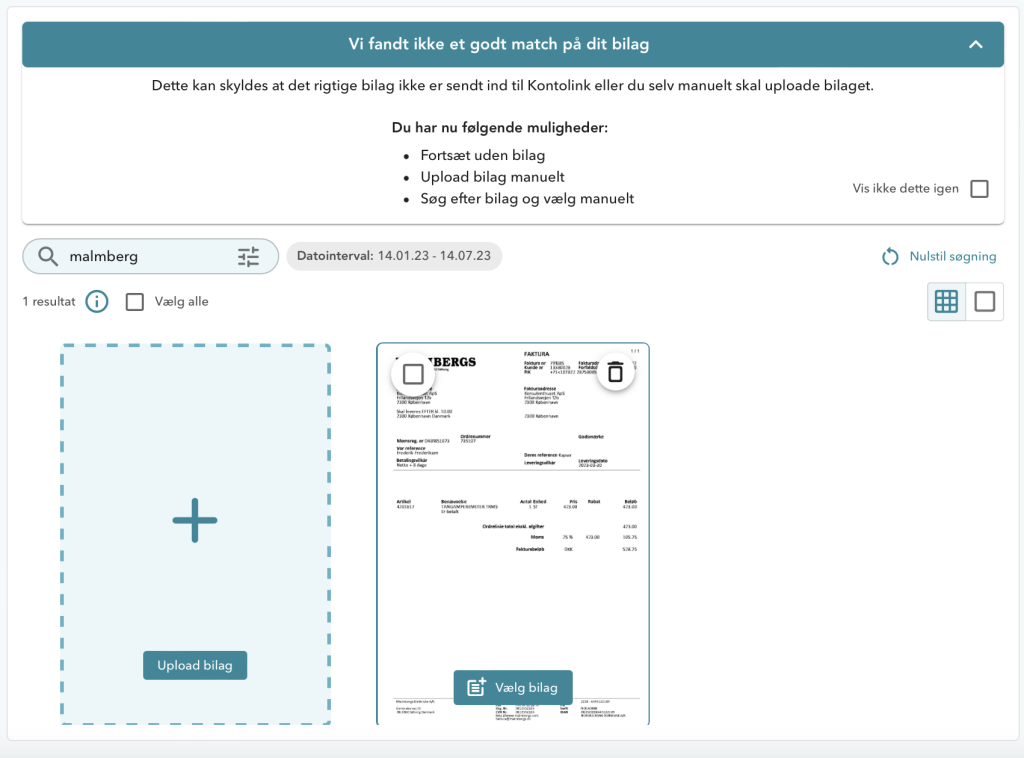
Når bilaget er fundet kan du blot klikke ”vælg bilag” og det vil matches som bilag til transaktionen. Herfra vil posteringen rykke sig fra ”mangler bilag” til ”to-do liste” og skal blot godkendes.
Tilføj flere bilag til en transaktion
Du har mulighed for at tilføje flere bilag til en transaktion.
Har kontolink automatisk matchet det ene bilag med transaktionen men du ønsker at tilføje et ekstra bilag benyt knappen der vises nedenfor
Har du to bilag der tilsammen vil udligne betalingen er chancen for et automatisk match lille. Her har du mulighed for selv at tilføje de 2 bilag.
Du vælger bilagene ved at sætte flueben i ventre hjørne af bilaget. Her kan det ses jeg har valgt 2 bilag. Klik herefter på ”Tilføj valgte”
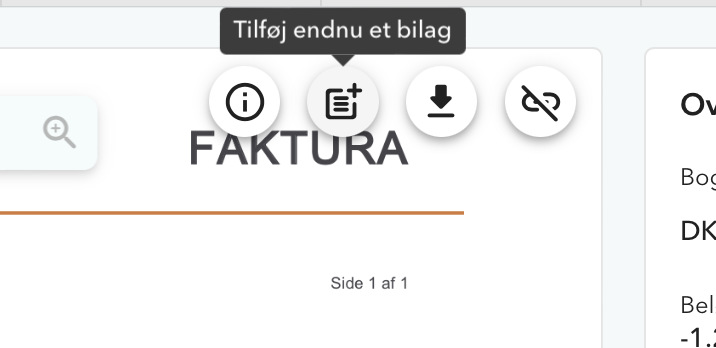
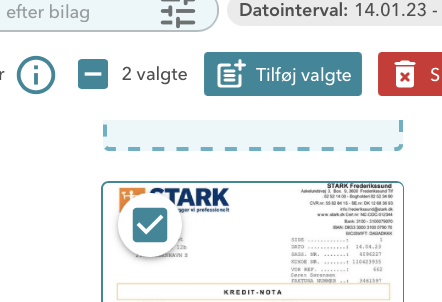
Tilføj til andre transaktioner
Du har også mulighed for at tilføje dine bilag til andre transaktioner hvis du skal håndtere og bogføre transaktioner, der ikke automatisk indhentes fra banken.
Du kan læse meget mere om andre transaktioner her
For at tilføje bilag til andre transaktioner skal du tilgå kontoboxen og vælge de bilag du ønsker at overføre.
Herefter dukker knappen ”tilføj til andre transaktioner” op. Denne knap vil automatisk tilføje bilaget til andre transaktioner.
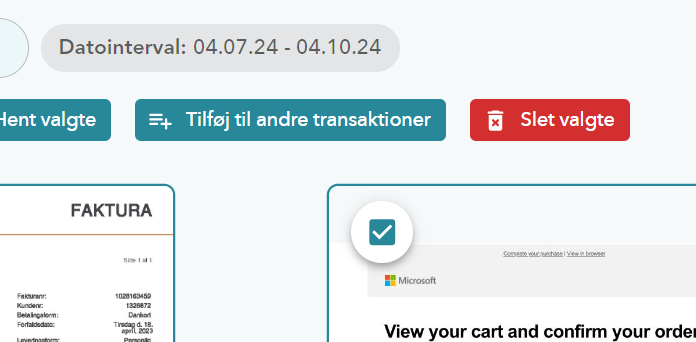
Det er muligt og tilføje flere bilag ad gangen ved at sætte flueben i venstre hjørne ved alle ønskede bilag og herefter tilføje til andre transaktioner.
Fjern bilag
Fjern bilag fra transaktion
Har du ved en fejl fået tilføjet det forkerte bilag eller af anden årsag skal have fjernet et bilag igen fra en transaktion er guiden her:
Start med at gå ind på den transaktion hvor bilaget skal fjernes.
I højre hjørne af bilaget vises ikonet som ses nedenfor. Her er det muligt at fjerne et bilag.
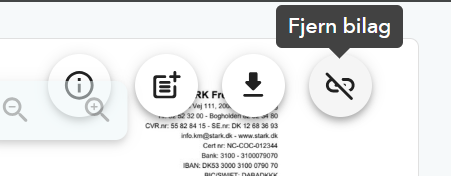
Når du trykker på ikonet vil der komme en pop-up. Her har du mulighed for at fjerne bilaget fra transaktionen, eller slette bilaget fra kontolink helt.

Slet permanent: Bilaget fjernes og findes ikke i kontolink længere. For at tilføje bilaget, skal det oploades på ny.
Fjern: Du fjerner bilaget fra transaktionen, men bilaget vil stadig kunne findes i kontoboxen og kan benyttes til andre transaktioner
Fjern bilag fra kontoboxen
Har du fået tilføjet et bilag til kontolink som ikke skal være der?
For at fjerne bilaget tilgår du kontoboxen og i øverste højre hjørne vil der være et ikon hvor du her har mulighed for at fjerne bilaget fra kontoboxen.
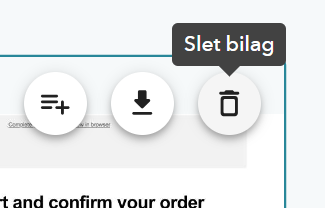
Skulle du have fået tilføjet bilaget til en transaktion, følger du blot guiden ovenfor, fjern bilag fra transaktion, og vælger slet permanent.
Fjern flere bilag
Ønsker du der i mod at fjerne flere bilag fra kontoboxen samtidig?
Start med at vælg de ønskede bilag ved at sætte flueben i venstre hjørne. Når du har valgt alle de bilag du vil fjerne klikker du på den røde slet valgte
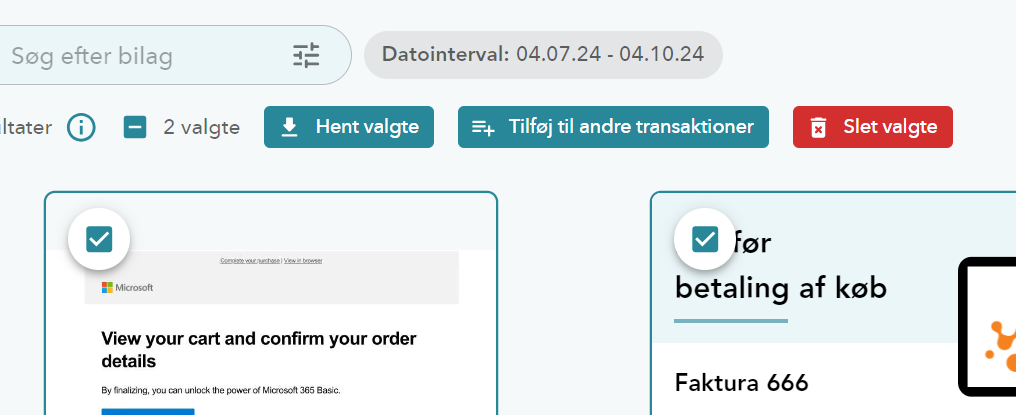
Kontakt os
Har du brug for hjælp?
Der findes ikke dumme spørgsmål, og vi er altid klar til at give en hjælpende hånd med.
Du kan kontakte os:
- hello@kontolink.com
- 71 99 97 70